La adición manual de subtítulos a tus videos puede ser un problema que uno quiere evitar. Con la inclusión de la IA, la generación de contenidos se ha vuelto más precisa. Una de las áreas en las que ha influido ha sido la de los generadores de subtítulos gratuitos. Un generador de subtítulos actúa como una herramienta que convierte el audio en texto convirtiéndolo en subtítulos para el video.
¿Estás preparado para mejorar tus videos utilizando IA en tu contenido? Sigue leyendo para descubrir el mejor generador de subtítulos gratuito para satisfacer tus necesidades de contenido de video.
En este artículo
Parte 1. Ventajas de utilizar generadores de subtítulos gratuitos para tus videos
Hemos definido lo que es un generador automático de subtítulos gratuito. Pasemos ahora a las ventajas que puedes obtener al aplicar subtítulos automáticos a tus videos:
- Llega a un público más amplio: Algunas personas pueden tener discapacidades auditivas y no pueden interactuar con tus videos, o algunas pueden no entender el idioma. Los videos con subtítulos benefician más a estas personas y te ayudan a llegar a un público más amplio.
- Mejora el SEO: Los subtítulos automáticos mejoran el SEO de tus videos al definir las palabras clave objetivo con un alto volumen de búsqueda. Esto te ayudará a mejorar la posición del video en los motores de búsqueda y a aumentar la participación.
- Aumenta la compartibilidad: Un generador de subtítulos de IA gratuito puede aumentar la compartibilidad del contenido en las redes sociales. Los subtítulos automatizados ayudan al público a entender mejor tus videos, lo que, a su vez, los animará a compartirlos.
- Mejora la participación: Según las investigaciones, los videos con subtítulos llaman más la atención que los que no los tienen. Los videos subtitulados son fáciles de seguir, lo que permite a los usuarios interactuar con ellos durante más tiempo.
Parte 2. Principales herramientas para la generación de subtítulos en 2024
Además de comprender los beneficios de añadir subtítulos automáticos, es igualmente importante saber qué herramienta se adapta mejor a tus requerimientos. A continuación se presenta una lista de herramientas que te ayudarán a ti y a tu público a disfrutar de una experiencia exclusiva de subtitulado:
1. HitPaw Edimakor
HitPaw Edimakor es una herramienta potenciada por IA diseñada para mejorar las funcionalidades de edición de video en unos pocos pasos. Esta herramienta te permite convertir voz de video a texto en pocos minutos sin comprometer la calidad del video. Además de las funciones básicas de edición de video, ofrece opciones dinámicas de edición con IA. Con un soporte exclusivo de más de 120 idiomas, puedes mejorar los elementos visuales de tus subtítulos con parámetros controlados.
Paso 1. Inicia HitPaw Edimakor y selecciona "Creador de subtítulos" para comenzar el proceso de generación automática de subtítulos. Haz clic en el botón "Importar archivos" para añadir tu recurso de video a la línea de tiempo que necesita edición.
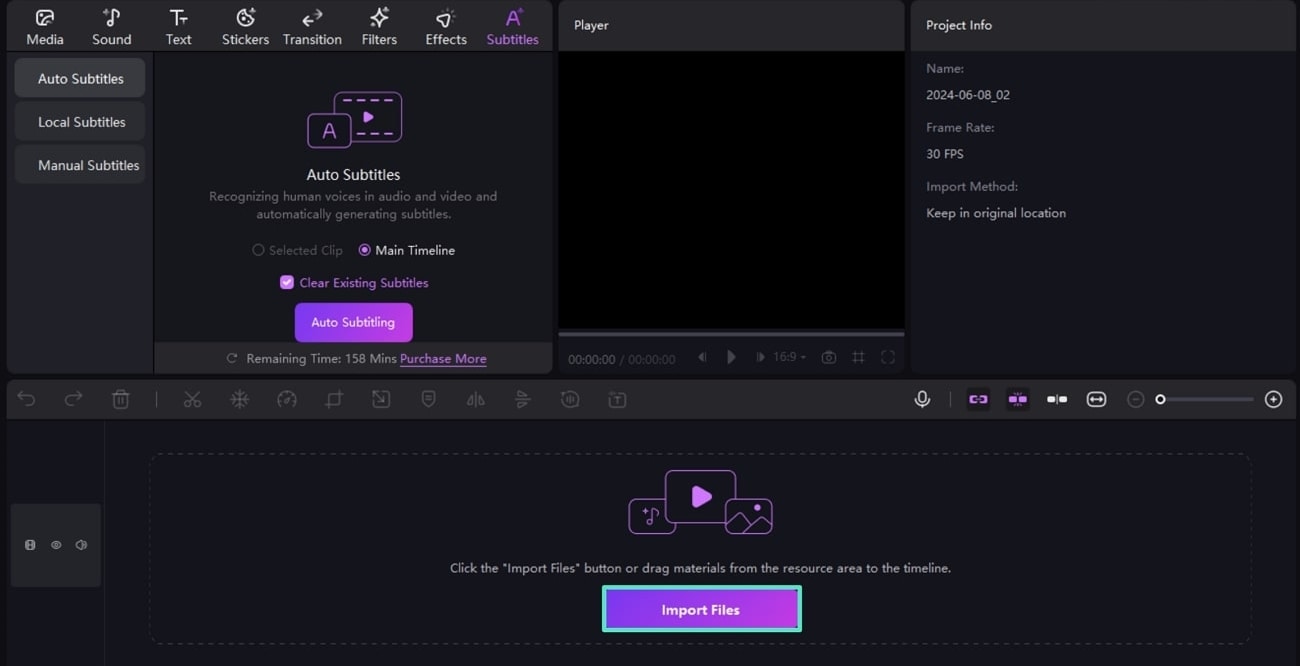
Paso 2. Después de importar tus videos, haz clic en "Subtítulos automáticos" en el panel de la izquierda. Esto reconocerá automáticamente las voces humanas y generará subtítulos a lo largo de la línea de tiempo, que pueden editarse más adelante en el panel de la derecha.
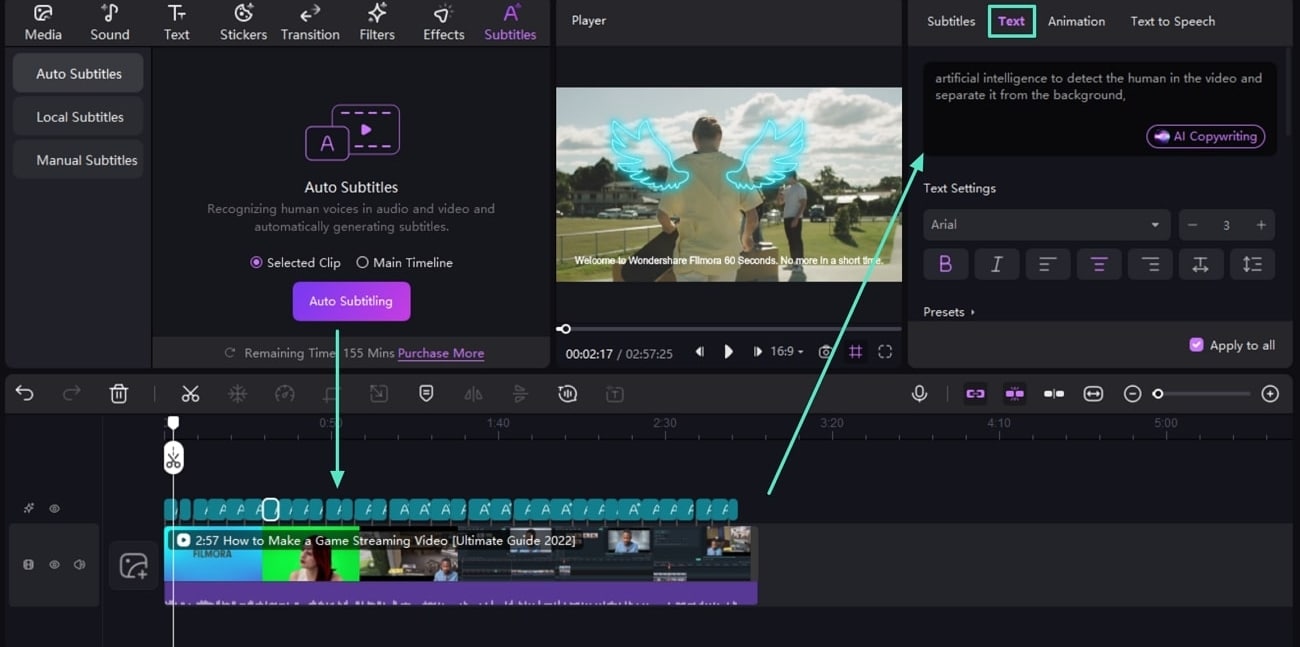
Paso 3. Por último, en la esquina superior derecha de la pantalla, haz clic en "Exportar" para guardar tu video subtitulado mejorado en tus archivos personales.
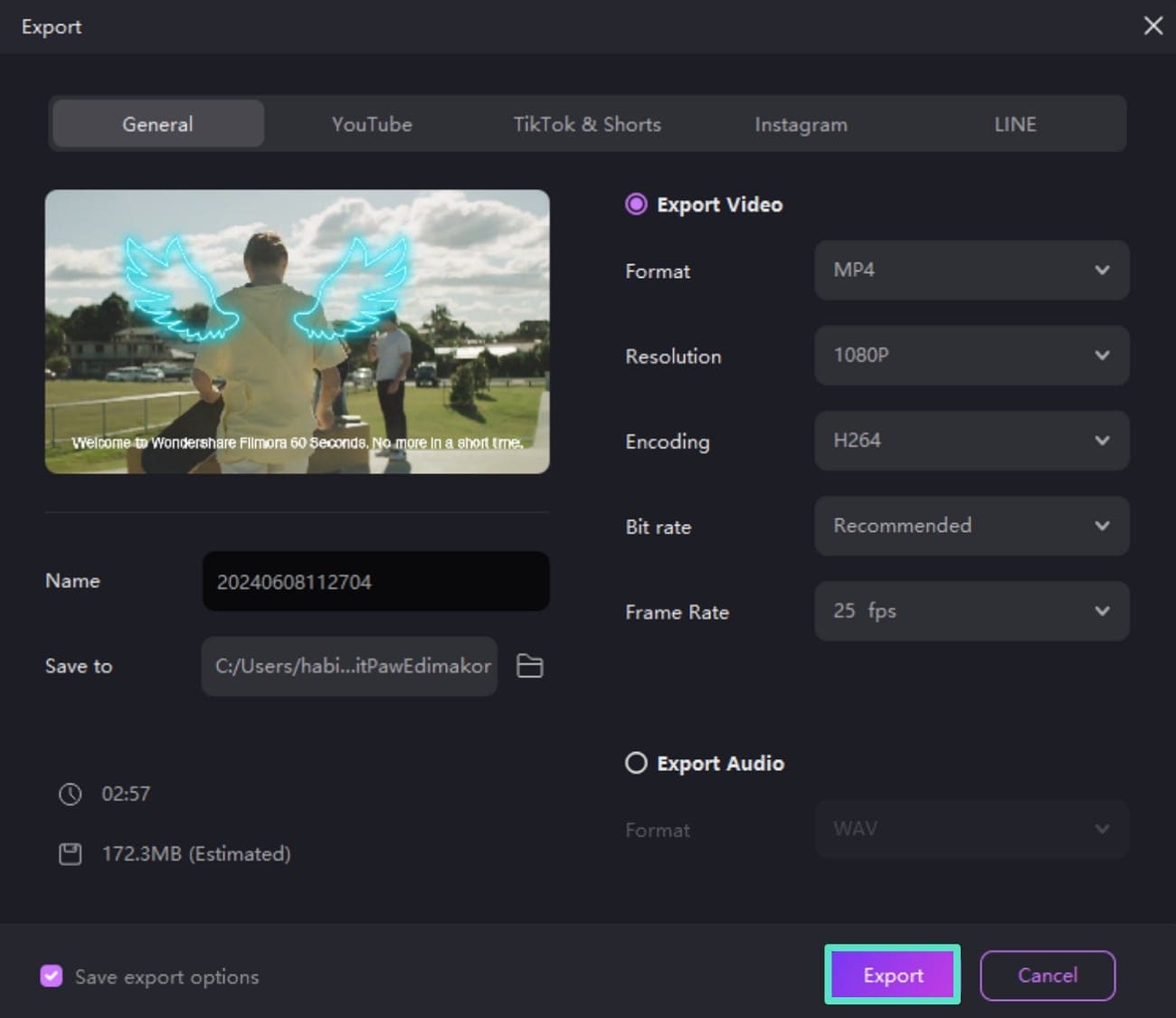
2. Captions
Esta herramienta simplificada de generación de subtítulos de IA convierte la voz en texto con múltiples maniobras, lo que ayuda a que el contenido sea eficaz y atractivo. También proporciona la opción de ajustar tus videos con avatares de IA, junto con la traducción de videos en 28 idiomas diferentes. Puedes recortar las palabras de relleno y las pausas en la locución con la función Recortar IA.
Paso 1. Después de acceder al sitio web oficial de Captions, ve a "Herramientas" en la barra de navegación superior, y elige "Subtítulos", para empezar a añadir subtítulos a tus videos. Haz clic en el botón "Sube tus archivos" y selecciona un video al que quieras añadir subtítulos automáticos.
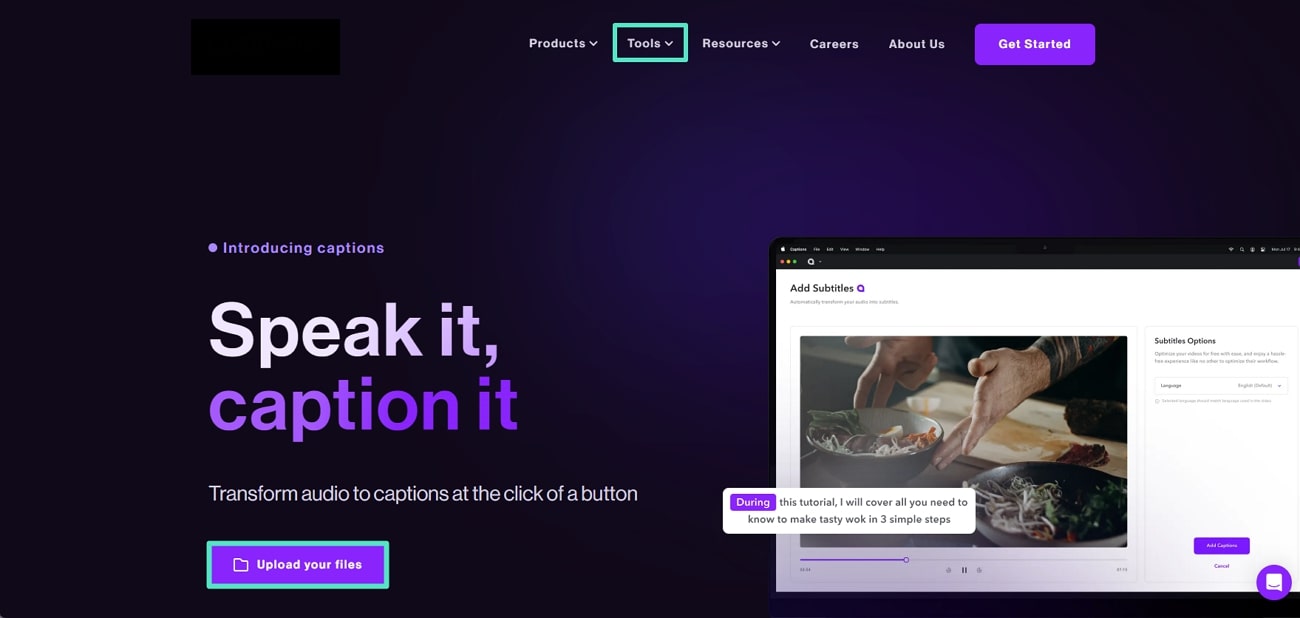
Paso 2. Selecciona el idioma hablado en tus videos eligiendo la opción "Idioma original". Si quieres traducir tus videos a un idioma alternativo, selecciona "Idioma traducido" en el menú desplegable. Haz clic en "Proceder con el inglés" y deja que Captions ejecute el proceso.
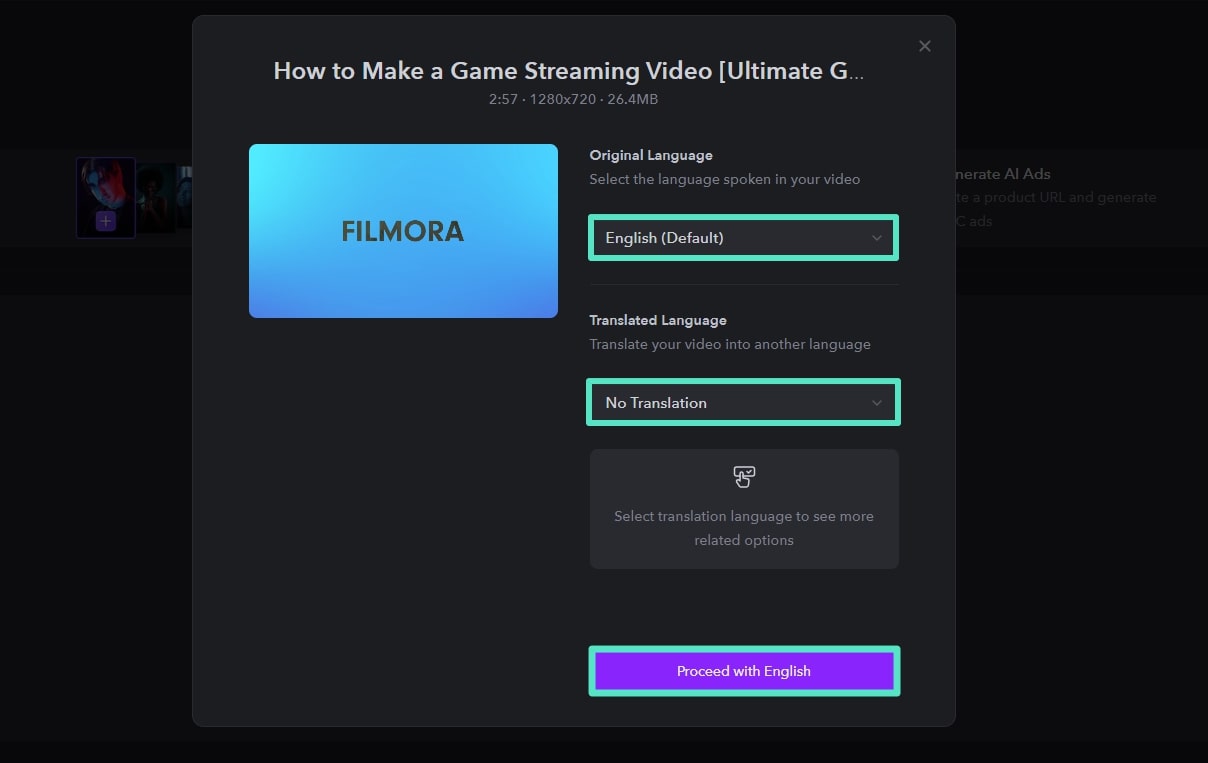
Paso 3. Selecciona el resultado del video que dió el generador de subtítulos gratuito de IA Captions. Puedes modificar aún más el video editándolo en la propia plataforma Captions. Una vez finalizado el video subtitulado, haz clic en "Exportar" en la esquina superior derecha y guárdalo en tus archivos.
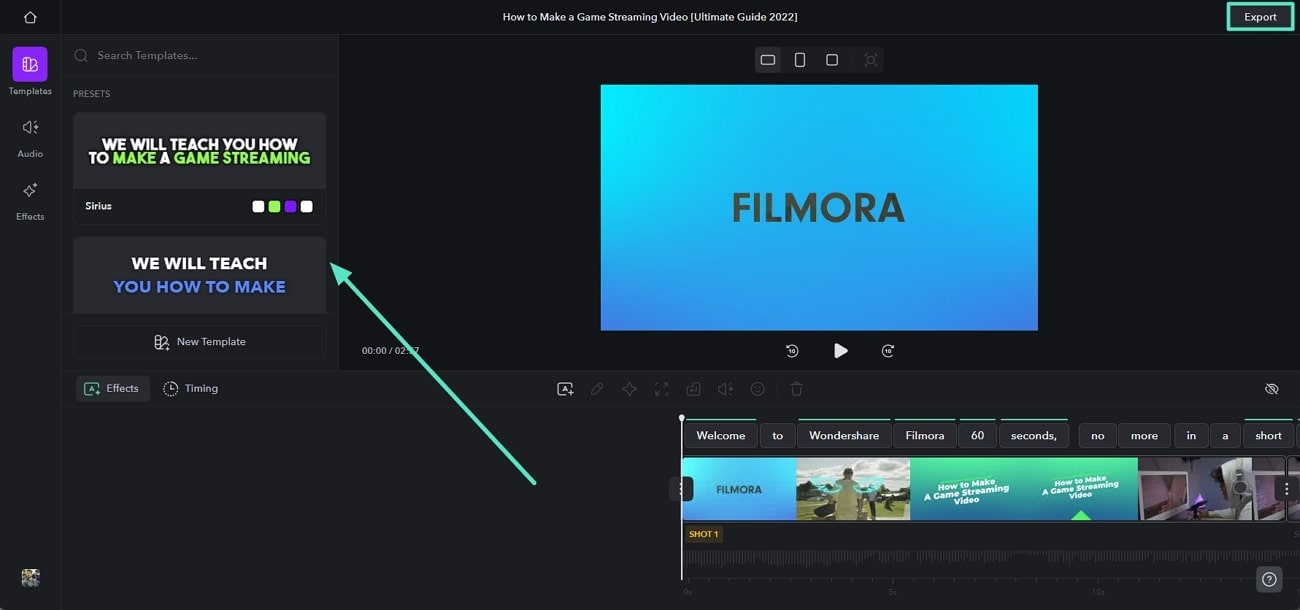
3. Kapwing
Cuando busques una plataforma moderna de creación de videos con IA, Kapwing te ofrece la posibilidad de crear, editar y mejorar el contenido de video. De las opciones disponibles, también puedes convertir el diálogo de tus videos en subtítulos adecuados con una personalización eficaz. Utilizando la opción de más de 70 idiomas, la función actualiza automáticamente el video.
Paso 1. Tras acceder a la plataforma de Kapwing, puedes seleccionar la opción "Elegir un video" para subir el video. Mientras se carga, dirígete a la sección "Subtítulos" del panel izquierdo y continúa hasta el botón "Subtítulos automáticos".
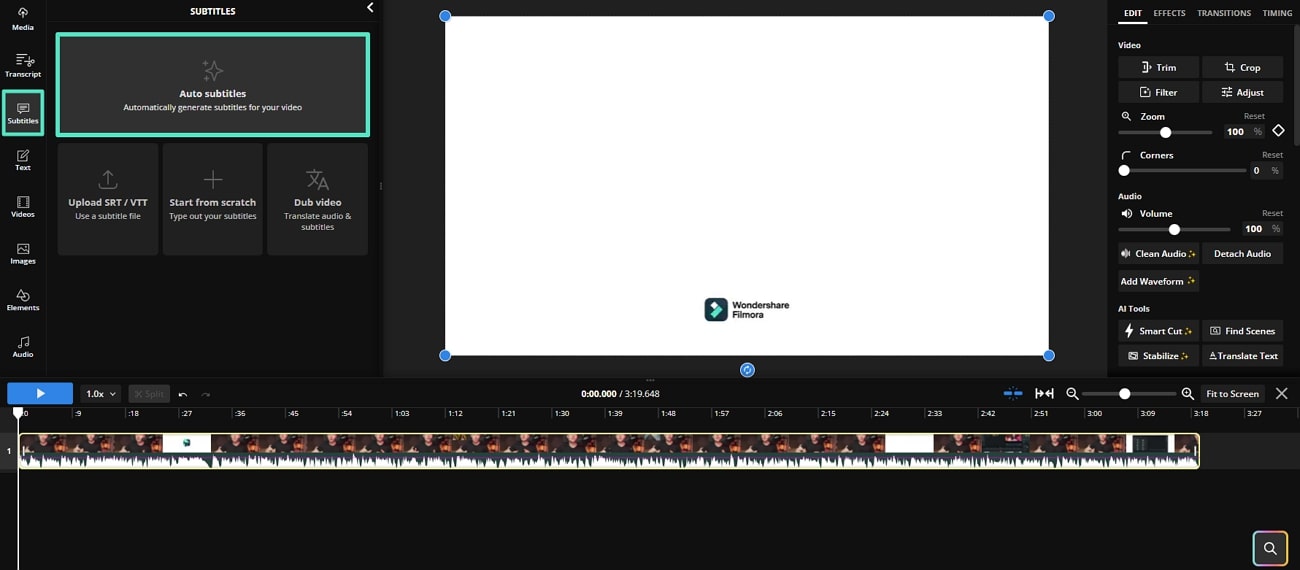
Paso 2. En la siguiente pantalla, cambia el "Idioma original", define la opción "Traducir video a" y haz clic en "Subtítulo automático" para convertir automáticamente lo hablado del video en texto.
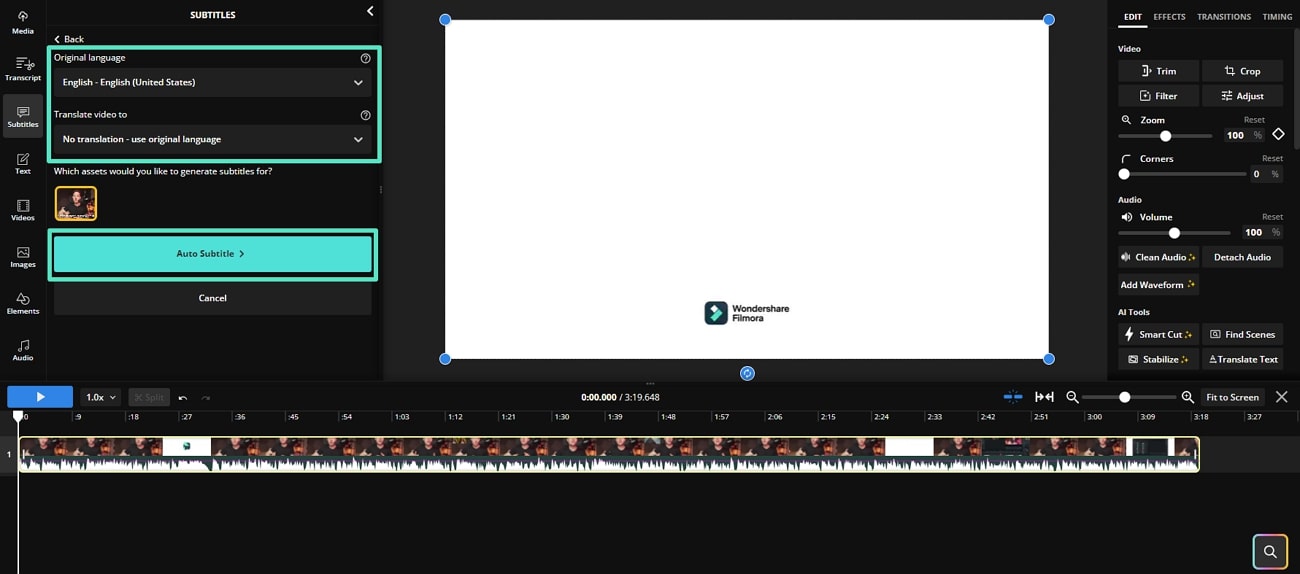
Paso 3. En la parte superior derecha de la pantalla, haz clic en "Exportar proyecto" para guardar el video subtitulado en tus archivos personales.
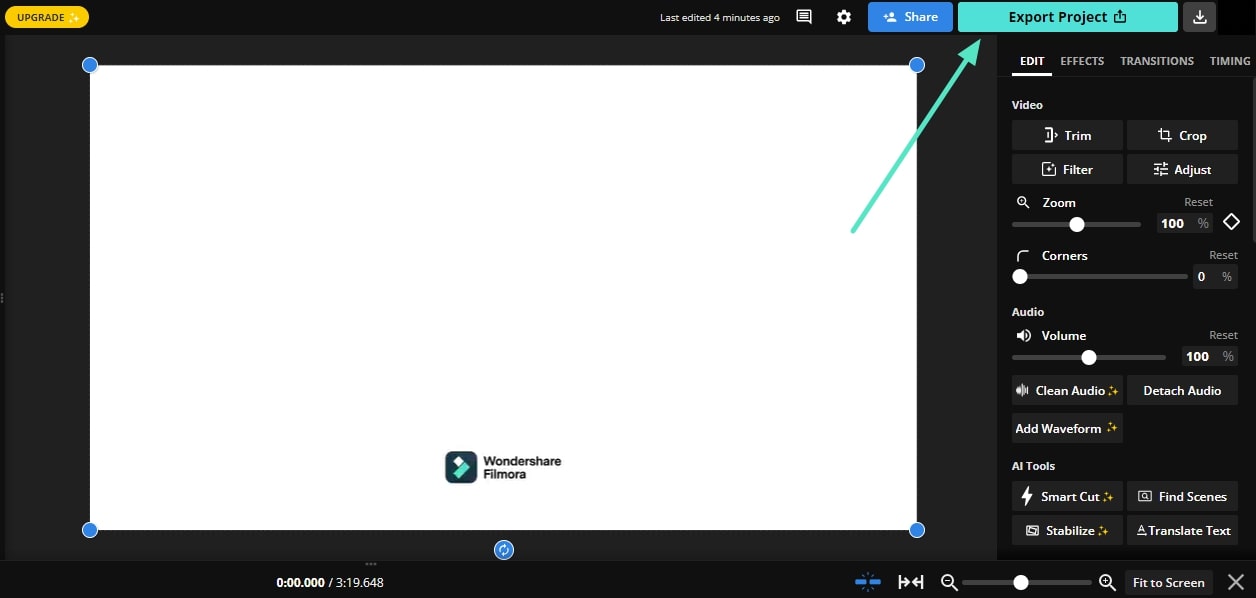
Parte 3. Cómo hacer los mejores subtítulos para tus videos con Filmora
Aparte de las 3 herramientas discutidas, destaca una herramienta de edición de video con IA. Además de ser un paquete completo de diversas funciones, es una plataforma de fácil acceso. Te presentamos Wondershare Filmora, la mejor solución para generar subtítulos para tus videos de forma gratuita, que permite a sus usuarios crear sus videos desde cero. Esto se hace mejorándolos mediante la edición de las transiciones, añadiendo efectos y filtros, o generando subtítulos IA.
Generadores de subtítulos en línea fáciles de usar

No solo se limita a convertir la voz del video en subtítulos. Con las últimas actualizaciones, Filmora también destaca las palabras que se pronuncian con sus funciones automatizadas. Si quieres saber más sobre esta característica, a continuación te indicamos los pasos que puedes seguir para convertir el habla de tus videos en subtítulos:
Paso 1. Inicia Filmora para convertir voz a texto
Tras iniciar la plataforma, selecciona "Nuevo proyecto" para generar subtítulos mediante IA, lo que te redirigirá a la interfaz de edición. Haz clic en la pestaña "Medios" de la parte superior, importa los archivos de video e inicia el proceso. Tras arrastrar el video en bruto a la línea de tiempo, haz clic derecho sobre él y selecciona "Voz a texto" en el menú desplegable.
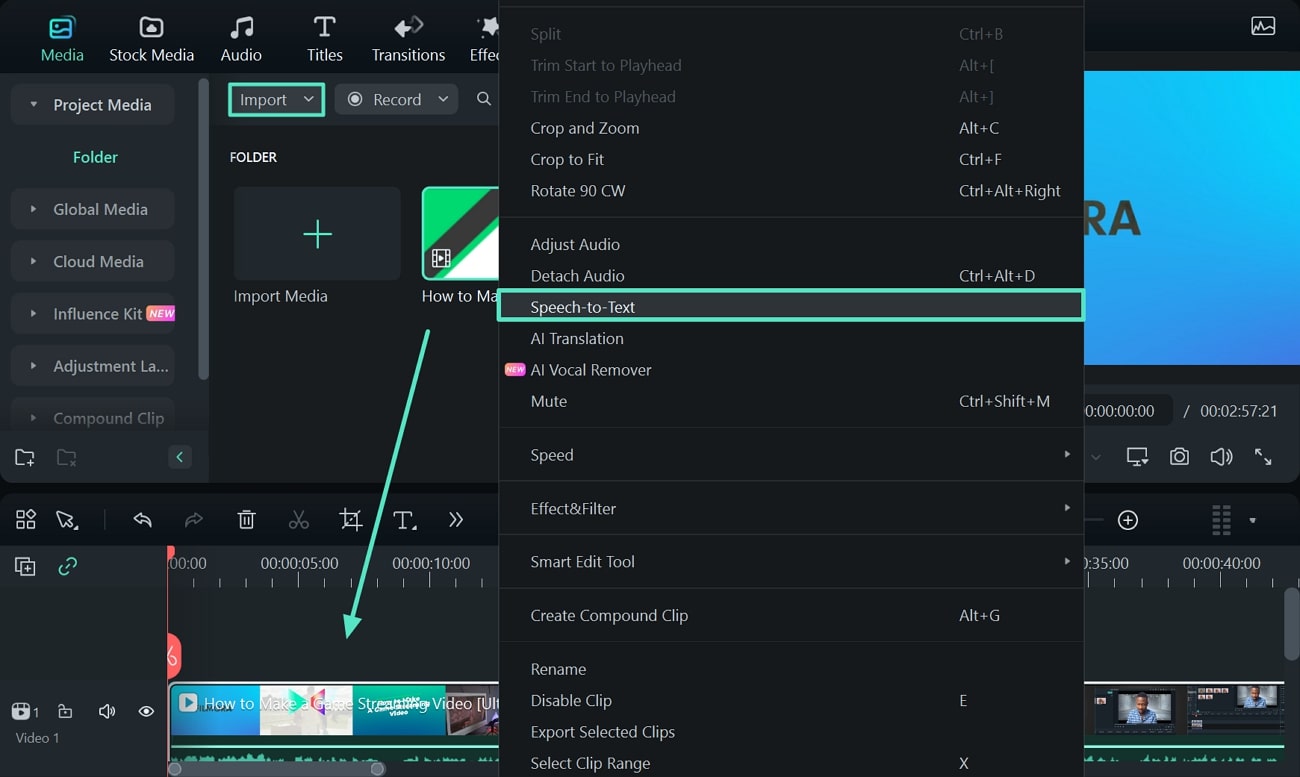
Paso 2. Configurar los parámetros de voz a texto
Aquí puedes seleccionar el idioma del audio que quieres que se transcriba y el idioma al que quieres que se traduzca. Después de configurar el idioma deseado, puedes activar "Añadir palabras activas automáticas" para crear subtítulos interactivos y hacer clic en "Aceptar" para continuar el proceso.
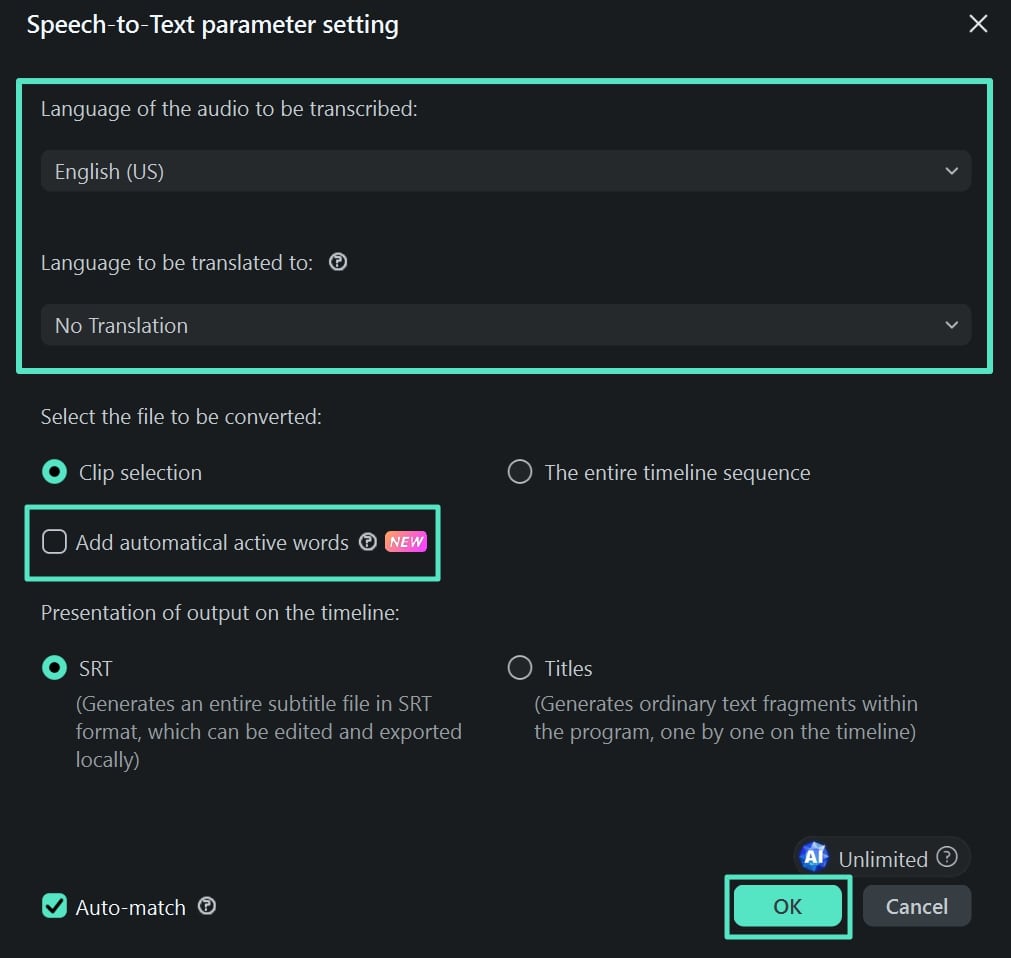
Paso 3. Cambios de estilo con las plantillas de Filmora
Wondershare Filmora permite a los usuarios editar y mejorar los subtítulos dándoles un aspecto atractivo y de buen acabado. Los usuarios también pueden cambiar el estilo de los subtítulos dirigiéndose a la sección "Títulos" y eligiendo la subsección "Plantillas". Selecciona tu opción y selecciona "Aplicar a todos" para cambiar todos los subtítulos de los videos.
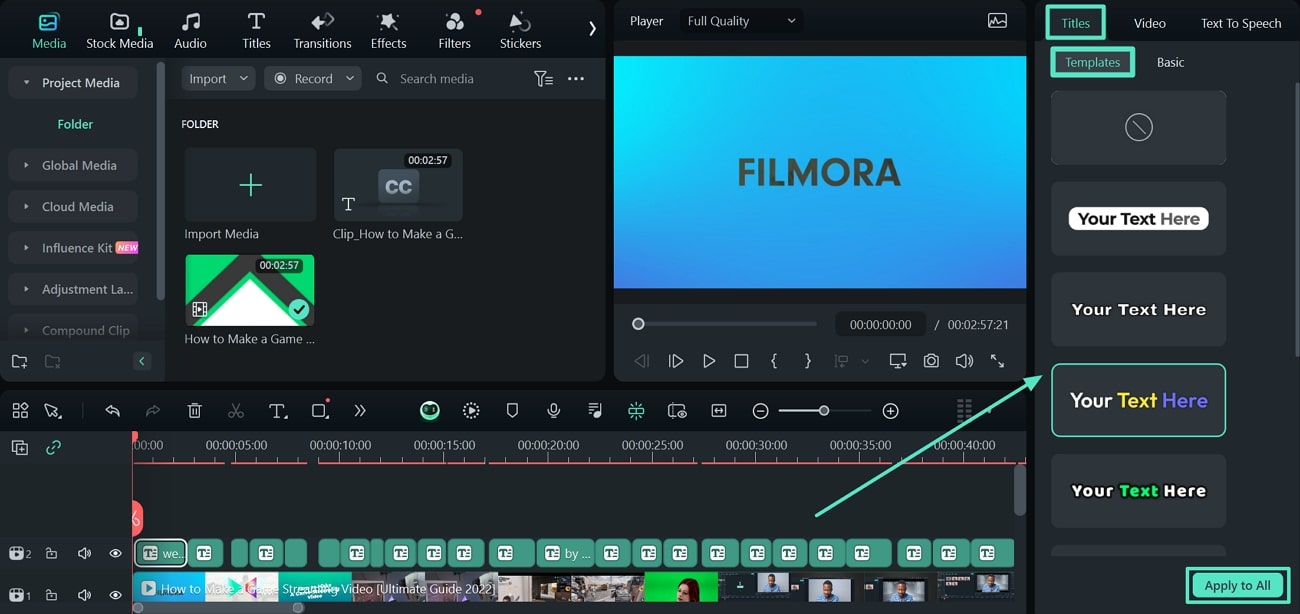
Paso 4. Finaliza la fuente y exporta el video final
Para cambiar el estilo, tamaño y color de la fuente de tus videos, haz clic en la subsección "Básico" y realiza los cambios según tu estilo. Si quieres aplicarlo a todos los subtítulos, haz clic en el botón "Aplicar a todos". Por último, ve al botón "Exportar" para guardar el video subtitulado en tus archivos.
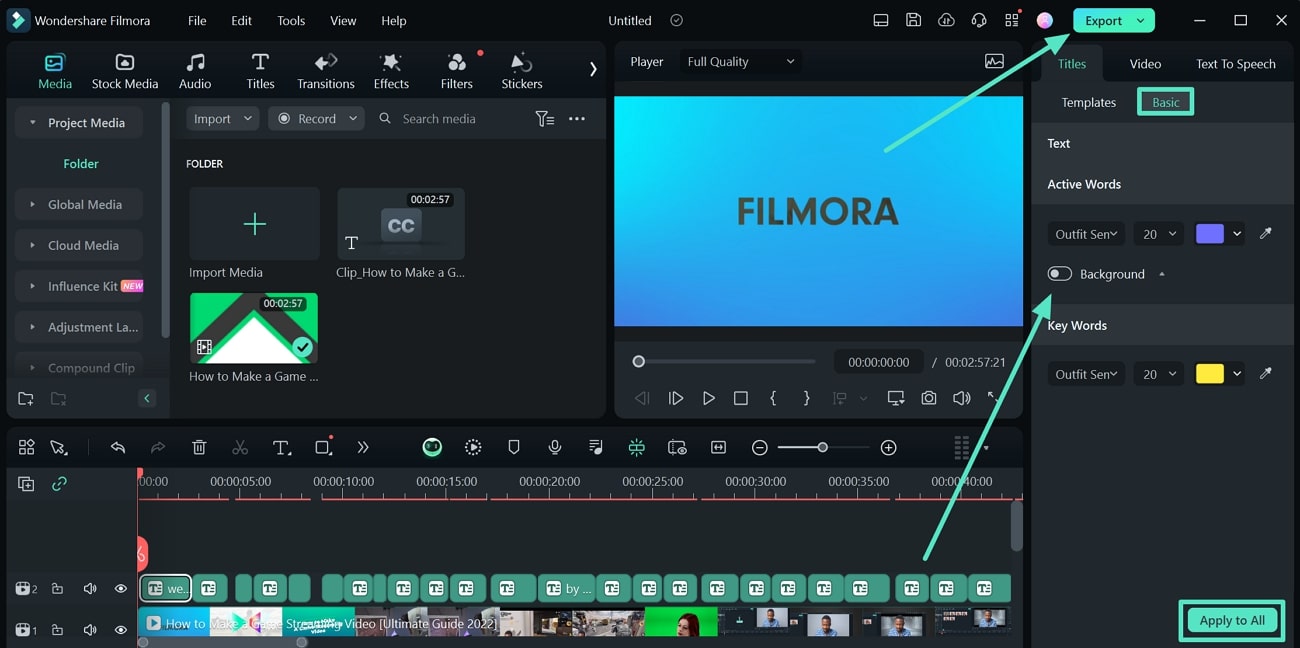
Conclusión
Encontrar la herramienta más precisa y que mejor se adapte a tus necesidades es crucial. Hemos explicado en profundidad las herramientas más utilizadas cuando se trata de generadores de subtítulos de IA gratuitos. Sin embargo, si buscas una solución diversa pero eficiente. Filmora debería ser la herramienta a la que puedas recurrir para mejorar tus videos y mejorar la participación de la audiencia.



 100% Seguridad Verificada | No Requiere Suscripción | Sin Malware
100% Seguridad Verificada | No Requiere Suscripción | Sin Malware

